概要
Excelファイルの重要なデータを保護するために、通常はエクセルにパスワードをかけます。Excelファイルの暗号化パスワードを忘れた場合はどうすればよいですか? この記事は、異なるバージョンのエクセルファイルのパスワード解除方法について説明します。
Excelファイルで設定したパスワードを忘れると、データコンテンツにアクセスして編集できなくなります。 それでは、エクセル(Excel)ファイルのパスワードを忘れたらどうしますか? 以下は、エクセル(Excel)ファイルのパスワードを解除するいくつかの方法を提供します。
一、Zipでエクセル(Excel)ファイルのパスワード解除(2007/2010またはその前のバージョン
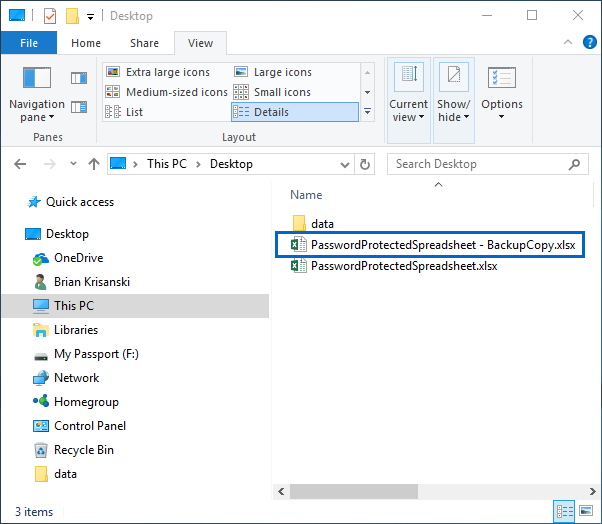
② Excelファイルを右クリックし、「名前の変更」をクリックして、ファイル拡張子を.xlsxから.zipに変更します。
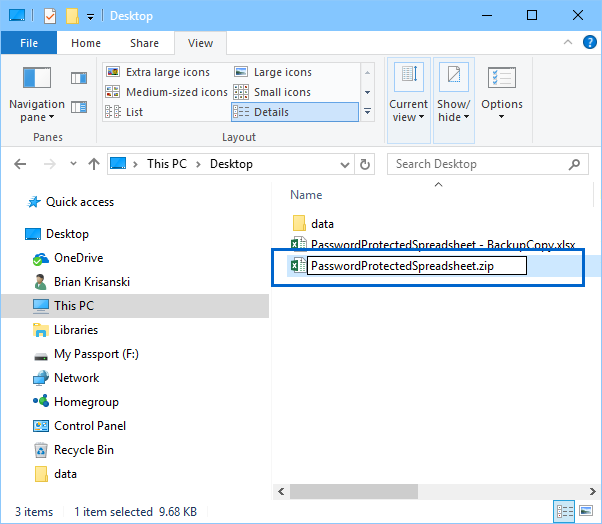
③ zipでファイルを解凍し、拡張子「.xml」を持つファイルを見つけて、メモ帳で開きます。
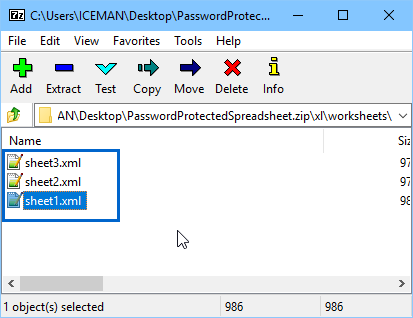
④ 「Ctrl」 + 「F」キーを同時に押して「SheetProtection」と入力し、「sheetProtection」を含む行を見つけて削除します。 (複数のxmlファイルがある場合は、xmlファイルの「sheetProtection」行を1つずつ削除します。)
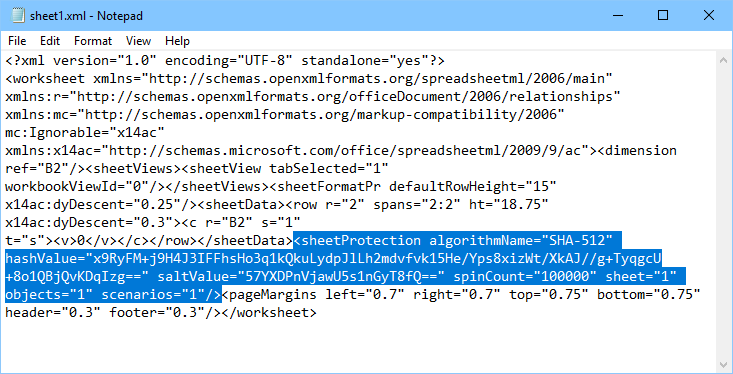
⑤ ファイル拡張子を保存して「.zip」から「.xlsx」に変更し、Excelファイルを直接開きます。パスワードを再入力する必要はありません。
二、Office Password Removerでエクセル(Excel)ファイルのパスワード解除(2010またはその前のバージョン)
ソフトウェアをダウンロードしてインストールし、ソフトウェアを開いて「Open」をクリックして、パスワードを忘れたExcelファイルをソフトウェアにロードします。 Excelファイルをソフトウェアに読み込んだ後、「Remove Password」をクリックしてパスワードの削除を開始します。 パスワードを解除した後、パスワードを入力せずにExcelファイルを再度開くことができます。
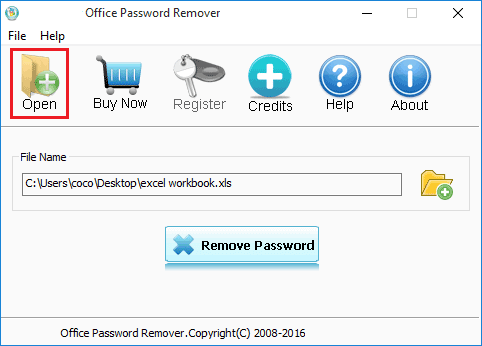
三、Excel Password Crackerでエクセル(Excel)ファイルのパスワード解除(2003/2007/2010)
操作手順:
Excel Password Crackerソフトウェアを開き、「打开」をクリックし、Excelファイルを追加し、適切な解除モードを選択し、手順に従ってパスワードを解除します。
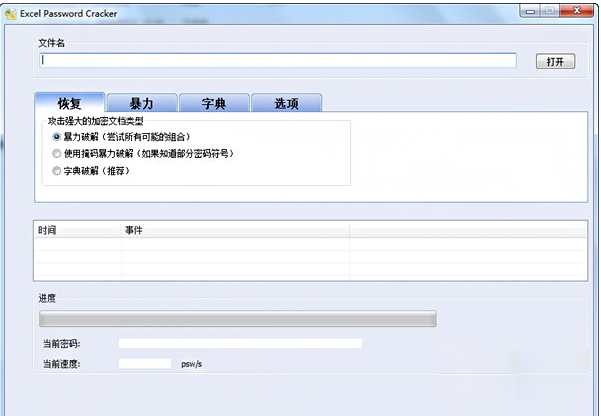
四、SmartKey Office Password Recoveryでエクセル(Excel)ファイルのパスワード解除(全てExcelバージョン)
ソフトウェアをダウンロードしてインストールした後、ソフトウェアを開いて「Add」をクリックし、Excelファイルを追加し、「Start」をクリックします。 パスワードの複雑さに応じて、解除プロセスには時間がかかります。
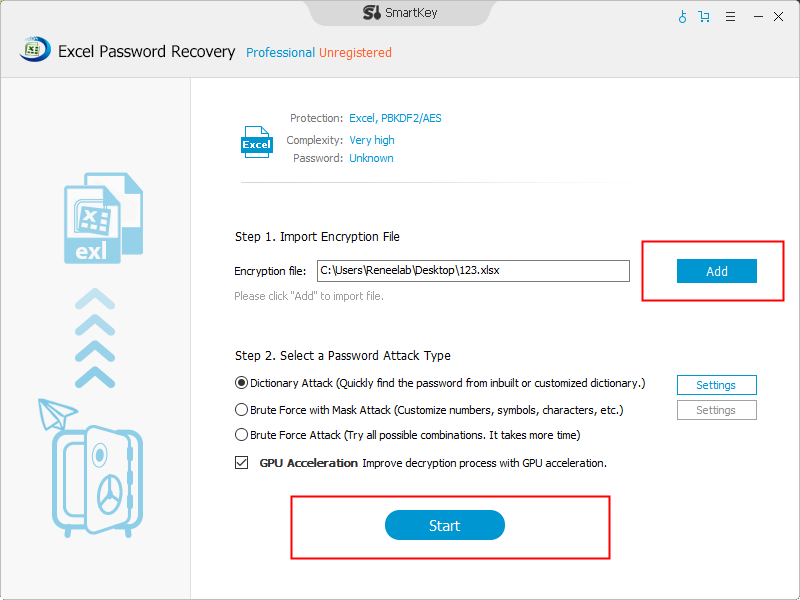
- 上記からわかるように、インターネットには多くのエクセルパスワード解除ウェアがあり、ExcelファイルはExcel独自の暗号化方式を使用しており、簡単にクラッキングできます。 したがって、暗号化されていても、内部のデータは依然として100%安全ではありません。 Excelファイルのデータをより安全にするために、暗号化ソフトウェアRenee SecureSiloを使用することをお勧めします。
- Renee SecureSiloはプロフェッショナルな暗号化ソフトウェアで、仮想ドライブ暗号化テクノロジーを使用して、さまざまな機密ファイルを仮想ドライブに保存して暗号化します。 また、ソフトウェアは最も高度なAES256暗号化アルゴリズムを使用しており、キー強度が高く、簡単に解除することはできません。
- 情報漏洩を防ぐために重要なデータをさらに保護したい場合は、Renee USB Blockと暗号化ソフトウェアRenee SecureSiloを一緒に使用することをお勧めします。 ポート保護は、不正なUSBデバイスが悪意を持ってファイルをコピーするのを防ぎ、プログラムとウェブサイトをロックします。

高速暗号化 暗号化された仮想ドライブで、ファイルが1秒で暗号化完了。
操作簡単 ロインターフェイスはシンプルで使いやすく、初心者も手軽に使える。
強力保護 世界標準の暗号アルゴリズム(AES256)を採用し、安全性抜群。
アクセス制御 外部接続設備禁止(ホワイトリストを設定可能)、サイトブロック、プリンター禁止など機能ある。
攻撃を防ぐ 最大五回のパスワード入力回数を設定でき、総当たり攻撃を防ぐ。
操作簡単 ウィザード形式で初心者も自力で復元可能。
完全な保護 ローカルや外部ストレージデータを保護可能。
強力保護 暗号化の形式は公開されない、プライバシーを保護。
更に詳しくエクセルパスワード設定のアドバイス
- パスワードの長さ
パスワードが長いほど、安全性は高くなります。 しかし、長いパスワードはより複雑で覚えにくいものです。 したがって、パスワードを設定するときは、特定の長さ(6〜8桁が適切)を確保します。 - パスワードの複雑さ
パスワードの長さに加えて、複雑さも考慮する必要があります。単純すぎなく(推測しやすい)、複雑すぎなく(覚えにくい)、自分にとって覚えやすく、大文字、小文字、数字、記号も含めるようにしてください。
関連記事 :
2022-06-15
Yuki : コンピューターデバイスが他の誰かによって開かれたかどうかを知りたいですか? ファイルは変更されていますか? PC監視ソフトウェア...
2022-06-15
Satoshi : よく使用する記憶装置外付けHDDは、便利である同時に、持ち出されてしまった場合には、情報漏洩につながるおそれがあります。この記事...
2022-06-15
Imori : 多くのユーザーは、パスワード管理アプリを利用しているが、使用しているパスワード管理アプリの危険性を考えたことはありますか?深刻な...
2022-06-15
Ayu : コンピューターがスパイされ、監視されていると思ったことはありますか?スパイウェアはユーザーの高度を監視したり、個人情報を収集した...
何かご不明な点がございますか?






